navicat怎么新建一个数据库和表
如何使用 Navicat 创建数据库和表:创建数据库连接:选择数据库类型,输入连接信息,并创建新数据库。创建表:选择新数据库,右键单击“表”文件夹,输入表名和列信息,然后保存新表。
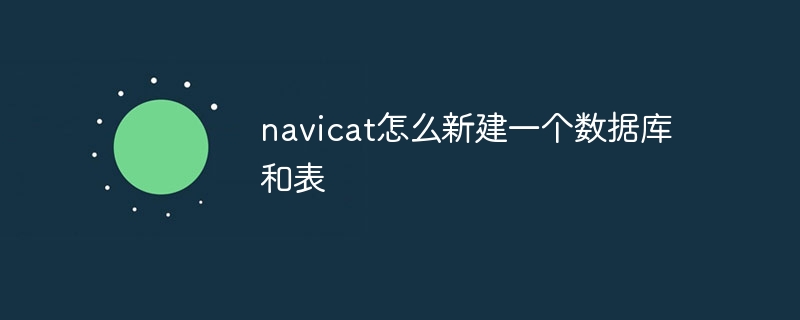
如何使用 Navicat 新建数据库和表
新建数据库
- 启动 Navicat:打开 Navicat,连接到所需的数据库服务器。
- 新建连接:点击连接侧边栏顶部的“新建连接”,选择合适的数据库类型。
- 配置连接:输入服务器地址、用户名、密码和数据库名。点击“测试连接”按钮以验证连接。
- 创建数据库:在连接侧边栏上右键单击刚刚创建的连接,选择“新建数据库”。
- 输入数据库名称:在弹出的窗口中输入新数据库的名称,然后点击“确定”。
新建表
- 选择数据库:在连接侧边栏上展开刚创建的新数据库。
- 右键单击“表”文件夹:选择“新建表”。
- 编辑表定义:在弹出的“表设计器”窗口中输入表名、列名、数据类型和约束。
- 保存表:点击工具栏上的“保存”按钮,以保存新表。
详细步骤
新建数据库:
- 点击“新建连接”按钮。
- 从下拉列表中选择数据库类型(例如,MySQL、PostgreSQL)。
- 输入服务器地址、用户名、密码。
- 在“数据库名”字段中输入新数据库的名称。
- 点击“测试连接”按钮。
- 右键单击连接,选择“新建数据库”。
- 输入新数据库的名称,点击“确定”。
新建表:
- 在连接侧边栏上展开新数据库。
- 右键单击“表”文件夹。
- 选择“新建表”。
- 在“表名”字段中输入表名。
- 在“列名”、“数据类型”和“约束”字段中输入列信息。
- 点击工具栏上的“保存”按钮。
以上是navicat怎么新建一个数据库和表的详细内容。更多信息请关注PHP中文网其他相关文章!

热AI工具

Undresser.AI Undress
人工智能驱动的应用程序,用于创建逼真的裸体照片

AI Clothes Remover
用于从照片中去除衣服的在线人工智能工具。

Undress AI Tool
免费脱衣服图片

Clothoff.io
AI脱衣机

AI Hentai Generator
免费生成ai无尽的。

热门文章

热工具

记事本++7.3.1
好用且免费的代码编辑器

SublimeText3汉化版
中文版,非常好用

禅工作室 13.0.1
功能强大的PHP集成开发环境

Dreamweaver CS6
视觉化网页开发工具

SublimeText3 Mac版
神级代码编辑软件(SublimeText3)

热门话题
 mysql:简单的概念,用于轻松学习
Apr 10, 2025 am 09:29 AM
mysql:简单的概念,用于轻松学习
Apr 10, 2025 am 09:29 AM
MySQL是一个开源的关系型数据库管理系统。1)创建数据库和表:使用CREATEDATABASE和CREATETABLE命令。2)基本操作:INSERT、UPDATE、DELETE和SELECT。3)高级操作:JOIN、子查询和事务处理。4)调试技巧:检查语法、数据类型和权限。5)优化建议:使用索引、避免SELECT*和使用事务。
 MySQL和SQL:开发人员的基本技能
Apr 10, 2025 am 09:30 AM
MySQL和SQL:开发人员的基本技能
Apr 10, 2025 am 09:30 AM
MySQL和SQL是开发者必备技能。1.MySQL是开源的关系型数据库管理系统,SQL是用于管理和操作数据库的标准语言。2.MySQL通过高效的数据存储和检索功能支持多种存储引擎,SQL通过简单语句完成复杂数据操作。3.使用示例包括基本查询和高级查询,如按条件过滤和排序。4.常见错误包括语法错误和性能问题,可通过检查SQL语句和使用EXPLAIN命令优化。5.性能优化技巧包括使用索引、避免全表扫描、优化JOIN操作和提升代码可读性。
 navicat怎么用替换功能
Apr 09, 2025 am 09:15 AM
navicat怎么用替换功能
Apr 09, 2025 am 09:15 AM
Navicat 的替换功能允许您查找和替换数据库对象中的文本。您可以通过右键单击对象并选择“替换”来使用此功能,在弹出的对话框中输入要查找和替换的文本并配置选项,例如查找/替换范围、大小写敏感度和正则表达式。通过选择“替换”按钮,您可以查找并替换文本,并根据需要配置选项以避免意外更改。
 phpmyadmin怎么打开
Apr 10, 2025 pm 10:51 PM
phpmyadmin怎么打开
Apr 10, 2025 pm 10:51 PM
可以通过以下步骤打开 phpMyAdmin:1. 登录网站控制面板;2. 找到并点击 phpMyAdmin 图标;3. 输入 MySQL 凭据;4. 点击 "登录"。
 不同数据库系统添加列的语法有什么区别
Apr 09, 2025 pm 02:15 PM
不同数据库系统添加列的语法有什么区别
Apr 09, 2025 pm 02:15 PM
不同数据库系统添加列的语法为:mysql:alter table table_name add column_name data_type; postgresql:alter table table_name添加column_name data_type; oracle; oracle:alter table table_name add(column_name data_type)
 navicat运行sql文件错误怎么办
Apr 09, 2025 am 09:09 AM
navicat运行sql文件错误怎么办
Apr 09, 2025 am 09:09 AM
要解决 Navicat 运行 SQL 文件时的错误,请遵循以下步骤:1. 检查 SQL 语法错误;2. 确保数据库连接已建立;3. 检查文件编码;4. 调整服务器设置;5. 检查临时空间;6. 禁用某些插件;7. 必要时联系 Navicat 支持。
 SQL删除行后如何恢复数据
Apr 09, 2025 pm 12:21 PM
SQL删除行后如何恢复数据
Apr 09, 2025 pm 12:21 PM
直接从数据库中恢复被删除的行通常是不可能的,除非有备份或事务回滚机制。关键点:事务回滚:在事务未提交前执行ROLLBACK可恢复数据。备份:定期备份数据库可用于快速恢复数据。数据库快照:可创建数据库只读副本,在数据误删后恢复数据。慎用DELETE语句:仔细检查条件,避免误删数据。使用WHERE子句:明确指定要删除的数据。使用测试环境:在执行DELETE操作前进行测试。
 SQL删除行会触发事务吗
Apr 09, 2025 pm 12:03 PM
SQL删除行会触发事务吗
Apr 09, 2025 pm 12:03 PM
SQL删除行是否触发事务取决于:1. 数据库系统(有些自动提交,无需事务);2. 会话设置(可手动开启或关闭自动提交);3. 是否显式开启事务(最佳实践,保证数据一致性)。






